在Windows操作系统中,个性化和定制化用户体验是许多用户追求的目标之一。这包括对鼠标右键菜单的自定义,使得常用的操作更加便捷。标题所提到的“如何把其他格式的文件放到鼠标右键菜单”就是这样的一个操作,它涉及到Windows注册表的编辑。以下是详细步骤和技术要点: 1. **打开注册表编辑器**: - 按下键盘上的`Win+R`组合键,打开“运行”对话框。 - 在“运行”对话框中,输入`regedit`,然后点击“确定”或按回车键,这将启动注册表编辑器。 2. **定位到HKEY_CLASSES_ROOT**: - 注册表编辑器启动后,你会看到左侧的树状视图,这里你需要导航到`HKEY_CLASSES_ROOT`这个关键节点。这个位置包含了Windows系统中所有文件类型的关联信息。 3. **创建新项**: - 在`HKEY_CLASSES_ROOT`下,找到你想添加到右键菜单的文件扩展名。例如,如果你想要为`.txt`文件添加新菜单项,就在`.txt`项下进行操作。如果没有这个扩展名,你需要右键点击并选择“新建” -> “项”来创建它。 4. **创建“ShellNew”项**: - 在刚才创建或找到的文件扩展名项下,再新建一个项,并命名为`ShellNew`。注意,这里的大小写必须与示例中的保持一致,即全大写`ShellNew`。 5. **创建“NullFile”字符串值**: - 在`ShellNew`项下,右键点击并选择“新建” -> “字符串值”。将其命名为`NullFile`。这个字符串值的作用是告诉系统这是一个可以新建的文件类型。 6. **刷新桌面**: - 完成上述步骤后,关闭注册表编辑器,然后在桌面上右键点击刷新,稍等片刻,你就会发现新的文件扩展名已经出现在鼠标右键菜单中了。 需要注意的是,编辑注册表是一个高级操作,错误的修改可能会导致系统不稳定甚至无法正常运行。因此,在进行此类操作时,请确保你了解自己在做什么,并且最好在修改前备份注册表或整个系统,以防万一。 此外,如果你希望添加的右键菜单项对应于某个特定的程序,例如用记事本打开`.txt`文件,那么除了上述步骤,还需要在`HKEY_CLASSES_ROOT`下的文件扩展名项中添加一个名为` shellex \ ContextMenuHandlers`的新项,然后在此项下创建一个指向该程序的子项。这样,当你右键点击该类型的文件时,菜单中就会出现用指定程序打开的选项。 通过以上步骤,你可以将任何文件格式添加到鼠标右键菜单,实现快速访问和操作,大大提高了工作效率。但请谨慎操作,避免对系统造成不必要的影响。
- 粉丝: 0
- 资源: 4
 我的内容管理
展开
我的内容管理
展开
 我的资源
快来上传第一个资源
我的资源
快来上传第一个资源
 我的收益 登录查看自己的收益
我的收益 登录查看自己的收益 我的积分
登录查看自己的积分
我的积分
登录查看自己的积分
 我的C币
登录后查看C币余额
我的C币
登录后查看C币余额
 我的收藏
我的收藏  我的下载
我的下载  下载帮助
下载帮助

 前往需求广场,查看用户热搜
前往需求广场,查看用户热搜最新资源


 信息提交成功
信息提交成功
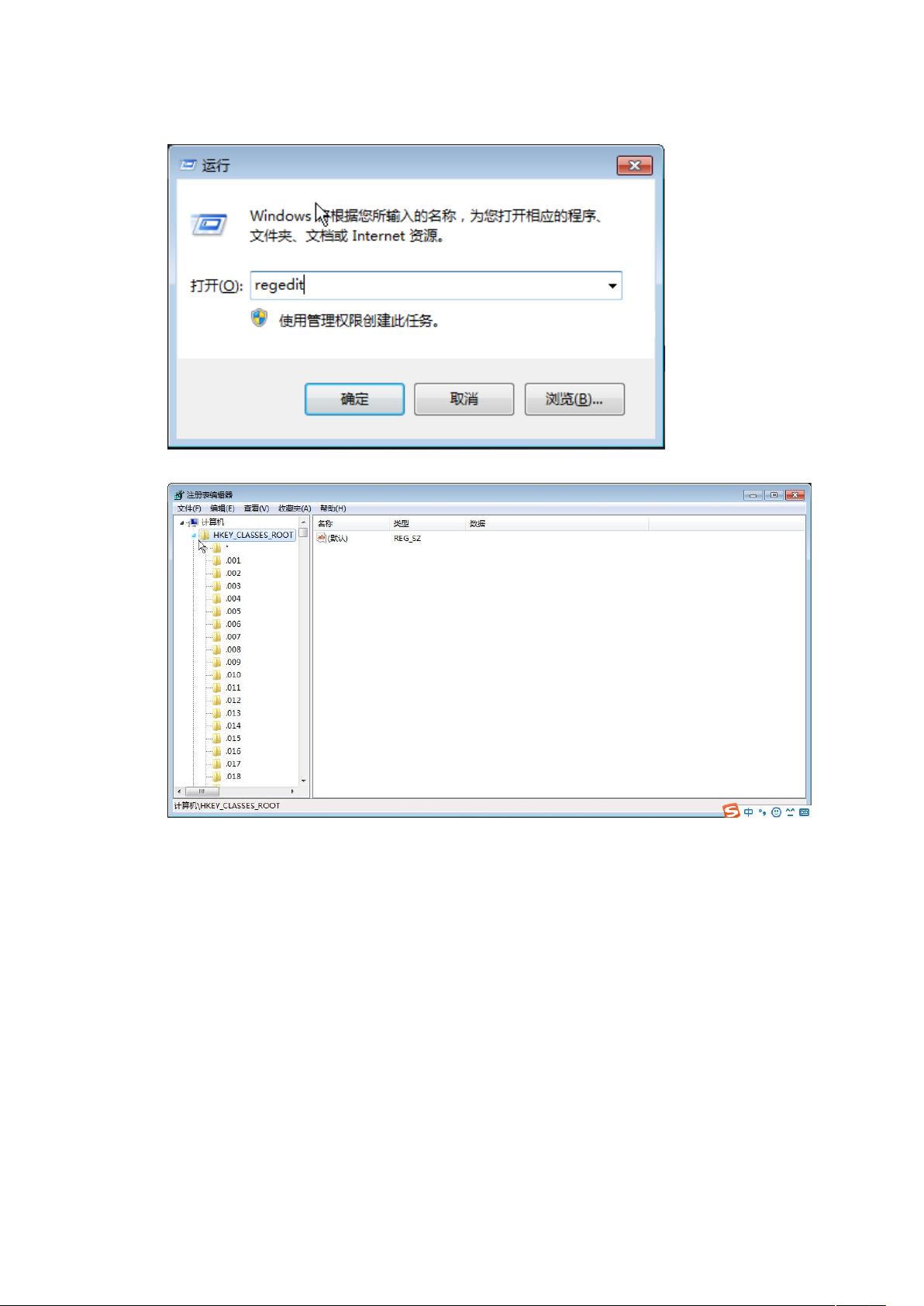
评论0